Deprecated: Function create_function() is deprecated in /var/www/u0470207/data/www/livelenta.com/wp-content/plugins/wp-russian-typograph/wp-russian-typograph.php on line 456
Сервис Инстаграм давно завоевал популярность в среде как профессиональных фотографов, так и любителей поделиться частичкой своей частной жизни с общественностью. Где бы вы ни были, чем бы ни занимались, как бы не проводили свое время – похвастать своим фото на фоне восходящего солнца в Инстаграме дорогого стоит. В сети можно найти настолько много почитателей этого удобного и гибкого сервиса, что просто диву даешься. Приложение существует с 2010 года. После 2012-го акции сервиса выкупила компания Facebook, после чего та стала единоличным владельцем проекта. Сегодня мы поговорим о том, как зарегистрироваться в Инстаграм, и в деталях поглядим на интерфейс сервиса. Хоть он и не слишком сложный, на некоторых моментах и опциях все же стоит остановиться поподробней.
Итак, чтобы начать свободно пользоваться Инстаграмом, нужно установить приложение на мобильный телефон. Сделать это не представляет особой сложности: нужно лишь зайти в официальный магазин Play Market и скачать оттуда соответствующую программку. О том, как загружать из Play Market’а программы, мы уже неоднократно писали. Если вы все еще не знаете, как это делается, рекомендуем обратиться вот к этому материалу.
Для доступа к Инстаграм бесплатная регистрация будет тем решением, которое позволит вам смотреть массу увлекательных фотоснимков и стать полноценной ячейкой огромного сетевого сообщества, члены которого разделяют немало общих интересов и получают истинное удовольствие от того, что могут поделиться со своими близкими и друзьями красиво выполненными фотографиями.
Что ж, программу мы установили, теперь переходим к самой работе с Инстаграмом. Находим на смартфоне пиктограммку с запускаемым файлом Instagram и активируем ее, воспользовавшись одиночным тапом.
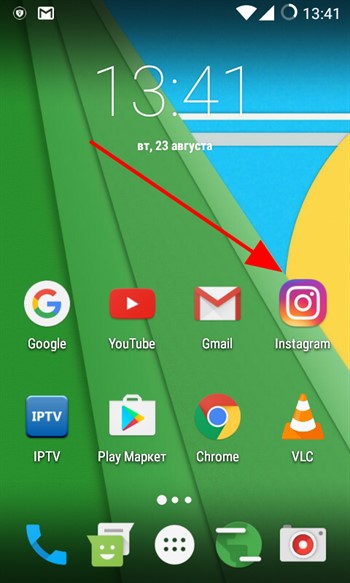
Регистрация в Instagram
При первом запуске приложения нам предлагают выбрать способ входа в сервис. Если у вас есть аккаунт в социальной сети Facebook, можете воспользоваться им для входа в Инстаграм, выбрав соответствующий пункт на главной форме входа. Если у вас нету учетной записи в Facebook’е либо вы ею не пользуетесь, рекомендуем обратиться к дефолтному способу – при помощи электронного ящика либо номера телефона. Нажимаем на приглянувшийся вам пункт. Предположим, вы выбрали первый вариант. Как зарегистрироваться в Инстаграм с подключением к Фейсбук-аккаунту, читайте чуть ниже. Итак, идем дальше.
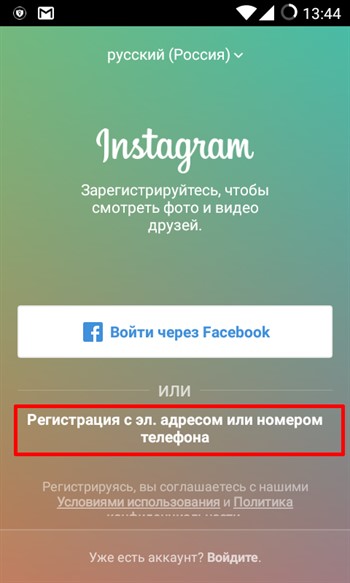
Выбираем один из двух предложенных способов аутентификации – посредством номера телефона либо электронного ящика. Мы предпочтем последний вариант, поскольку нам он представляется более надежным, ведь номер телефона может быть утерян либо изменен, а к электронному ящику вы можете получить доступ в любой момент. Вводим название электронного ящика в предложенном поле и щелкаем «Далее».
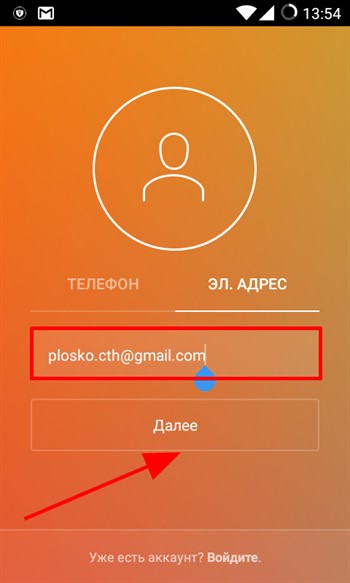
На следующей форме вводим свои имя, фамилию и ново-придуманный пароль к аккаунту, который будет применяться для доступа к Инстаграму. Когда все будет готово, снова нажимаем кнопку «Далее».
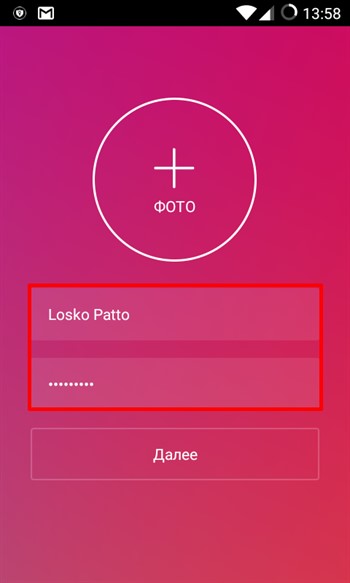
Последний шаг – это придумать имя пользователя. Это может быть любое словосочетание или несколько слов, все, что вам придет в голову. По умолчанию, Инстаграм предложит вам имя на основе названия вашего пользовательского ящика, но вы можете использовать любое другое имя, которое вам понравится. Под этим именем другие пользователи увидят вас в сети. Когда имя придумано, снова выбираем кнопку «Далее».
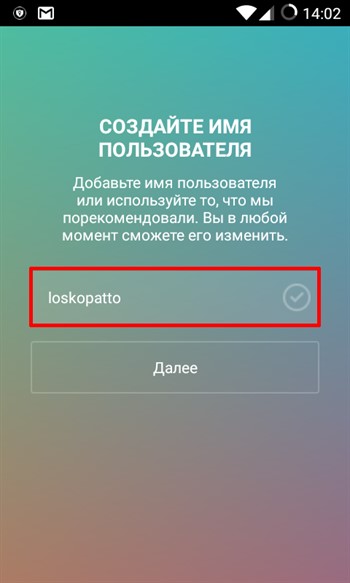
Почти все готово. Все, что нам остается – это найти предложенных друзей из ваших социальных сетей. Первая сеть – VKontakte. Заходим в свой VK-аккаунт и отмечаем тех друзей, которые добавлены к вам в друзья. Если мы не хотим делать это, выбираем опцию «Пропустить».

Если вы все же решили воспользоваться предложенной возможностью добавить друзей из «ВКонтакте», вводим логин и пароль от социального сервиса на следующей форме и даем разрешение на доступ к социалке для Инстаграм.
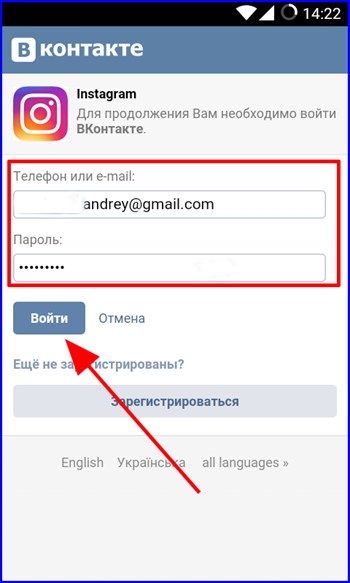
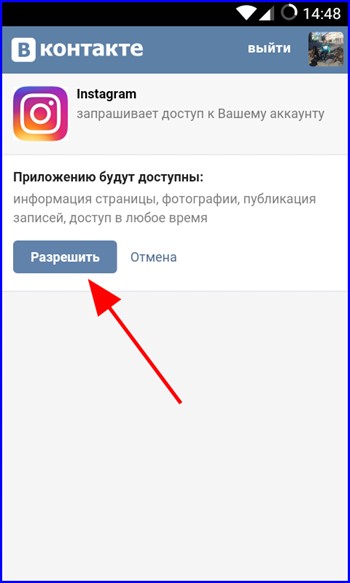
Выбираем тех пользователей, на чьи обновления вы хотите подписаться, и идем дальше.
Следующая опция – поиск друзей по адресной книге и списку контактов в телефоне. Находим контакты и подписываемся на их обновления, выбрав пункт «Поиск контактов» на следующей форме.
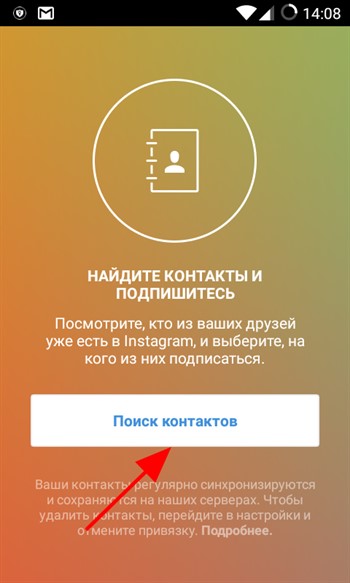
Предоставляем разрешение на допуск к адресной книге смартфона приложению «Instagram», отметив опцию «Разрешить».
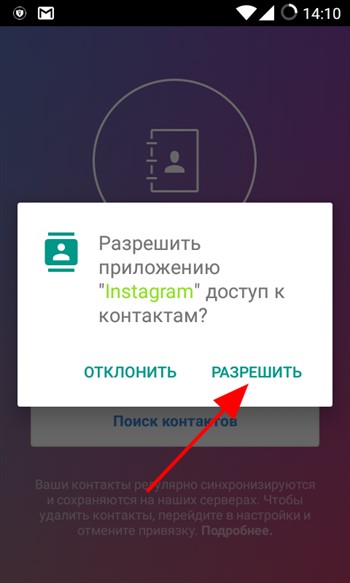
Теперь перед нами появляется список всех контактов, которые занесены в вашу адресную книгу. Выбираем тех, которые вы желаете добавить в подписки, нажав кнопку «Подписаться» справа от имени контакта. Когда контакты выбраны, отмечаем опцию «Далее».
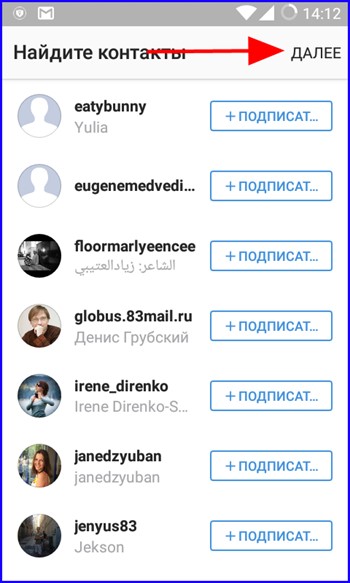
Как зарегистрироваться в Инстаграм, если вы хотите использовать номер телефона? На начальной форме отмечаем именно этот вариант, вводим свой номер и жмем «Далее».
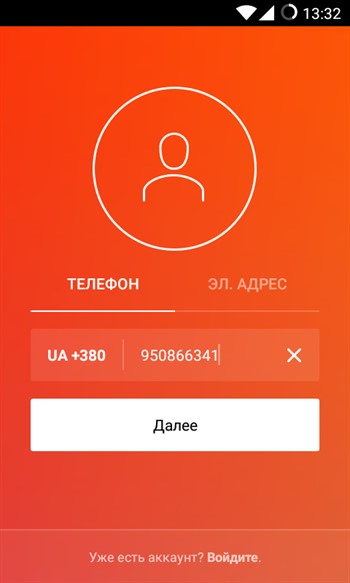
Вскоре после этого на указанный вами номер придет SMS с шестизначным кодом безопасности. Когда вы его получите, введите его в соответствующем поле на следующей форме, чтобы подтвердить свой номер телефона. После этого снова тапаем «Далее».
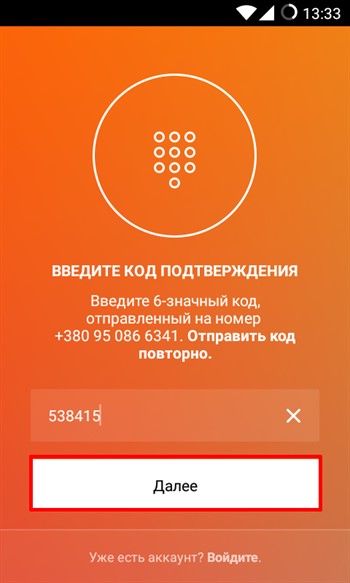
В последующем процедура регистрации полностью повторяет описанную ранее, так что в дальнейшем мы ее описывать не будем. Лучше давайте рассмотрим тот вариант, когда для аутентификации вы хотите использовать свой Facebook-аккаунт.
Как зарегистрироваться в Инстаграм, используя Фейсбук-аккаунт?
На самом деле, такой способ входа в учетную запись работает гораздо быстрее и практичнее, вам не нужно придумывать логины и пароли. Все, что вам нужно знать – это данные для входа в Facebook.
Итак, на стартовой форме входа при выборе метода аутентификации выбираем опцию «Войти через Facebook».
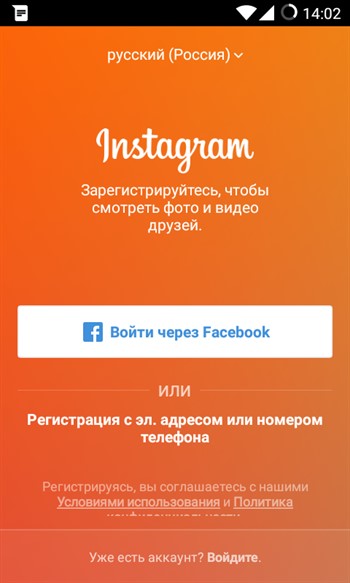
Если на вашем телефоне не установлено мобильное приложение для Facebook, появится окно с просьбой ввести логин и пароль для входа в Facebook. Если такая программа уже у вас есть, данные для входа будут скопированы оттуда, и их не придется вводить еще раз. При этом из аккаунта социальной сети автоматически подтянутся все контакты, добавленные в друзья.
Вводим логин и пароль для входа в Фейсбук, чтобы зарегистрироваться в Инстаграм, и жмем кнопку «Вход» снизу.
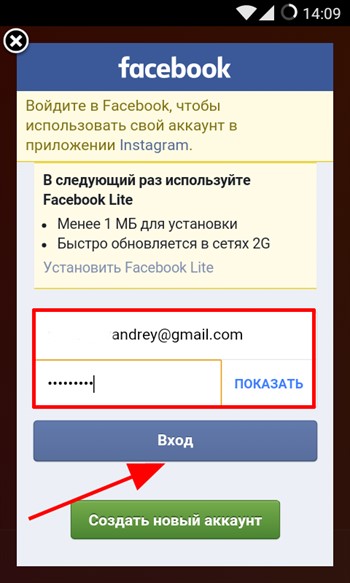
Чтобы подтвердить свое намерение аутентифицироваться, щелкаем ОК на появляющейся вскоре форме, где говорится о том, что мы уже аутентифицировались ранее, используя стандартную процедуру с логином и паролем от Инстаграм, и заходим, наконец, в свою учетную запись.
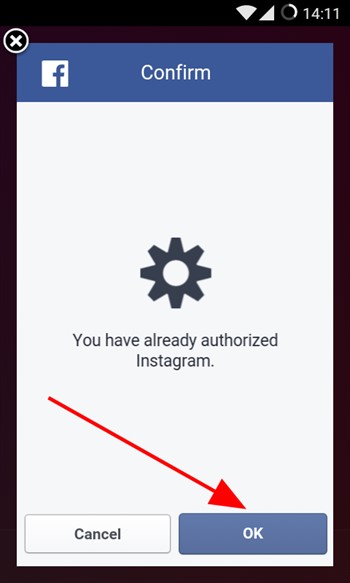
Как видите, регистрация в Инстаграм проходит быстро и без лишних телодвижений. Достаточно только пройти последовательную процедуру, состоящую из простых и понятных итераций.
Знакомство с интерфейсом
Наконец, мы попадаем в собственный профиль. На ленте отображаются фотографии ваших подписок. Сверху можно увидеть каналы, на которые вам предлагается подписаться. Они формируются на основе новых пользователей из ваших списков друзей, которые лишь недавно зарегистрировались в сервисе Инстаграм.
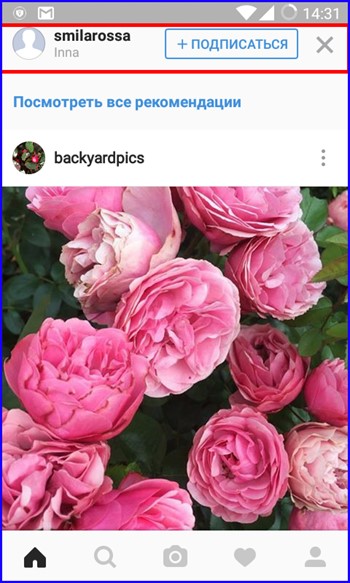
Чтобы попасть на свою персональную страничку, нажимаем иконку с человечком в правом нижнем углу. Здесь можно увидеть все фотографии и видео, которые вы добавляли на свой профиль; списки ваших подписок и подписчиков; геолокационные теги мест ваших съемок (если вы их добавляли к фотографиям) и несколько других возможностей.
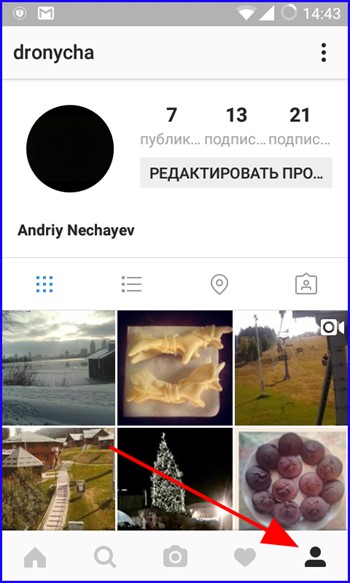
За что отвечают другие кнопки в нижнем ряду? Кнопка “Home” вернет вас обратно на ленту, отображающую снимки ваших подписок. Следующая кнопка с лупой позволяет найти профили заданных пользователей по имени и фамилии. По умолчанию она предложит вам наиболее интересные снимки самых популярных пользователей сети.
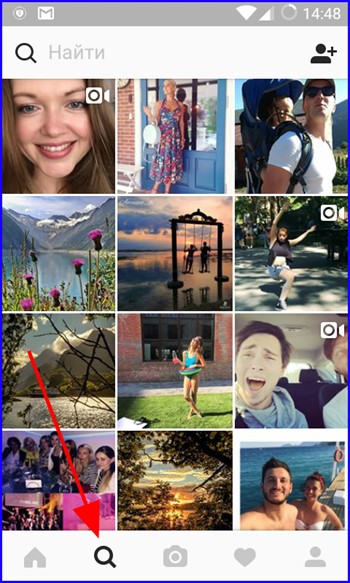
Центральная кнопка внизу с изображением камеры позволяет запостить в Инстаграм новый снимок, снятый непосредственно на камеру, либо хранящийся в галерее телефона. Также вполне успешно вы можете делать снимки на профессиональный цифровой фотоаппарат с зеркальной линзой, после чего скопировать получившиеся снимки в память телефона и опубликовать их на своей страничке уже из памяти смартфона.
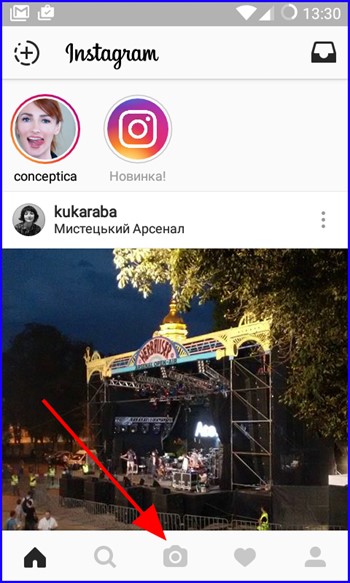
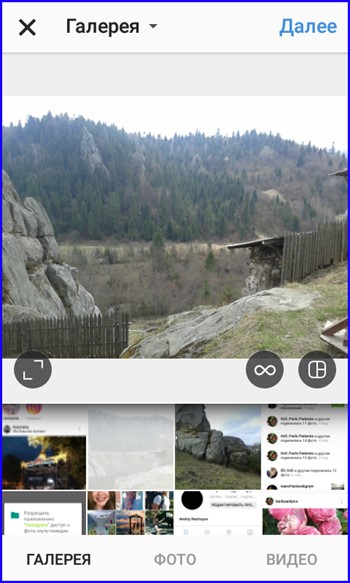
Предпоследняя кнопка с сердечком позволяет просмотреть обновления к профилям ваших подписок и новых подписчиков, если кто-либо новенький подписался на ваш канал. Как несложно догадаться по внешнему виду самой иконки, данный раздел меню в дополнение позволяет просмотреть лайки на вашем канале.
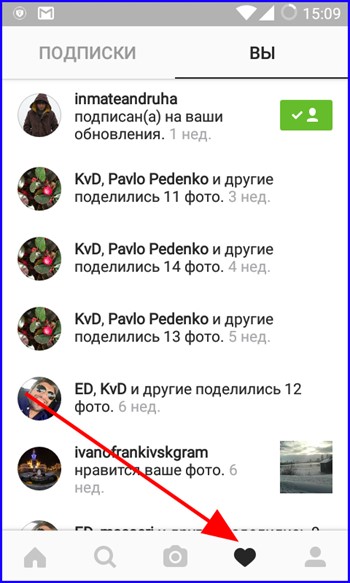
Скажем несколько слов о тех иконках, которые размещаются в профиле над личными фотографиями. Первые две пиктограммы отвечают за порядок расположения фотографий в профиле. В случае выбора варианта по умолчанию (первого) фотки располагаются в виде плиток.
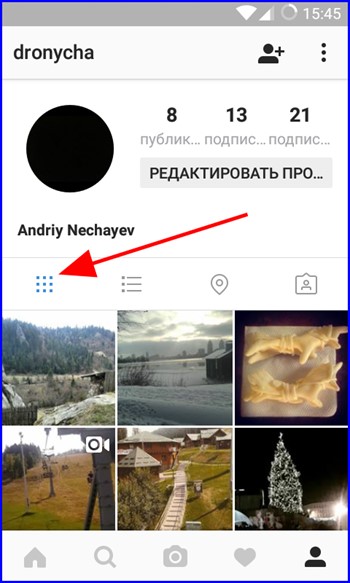
Второй вариант упорядочивает их по порядку, в форме ленты.
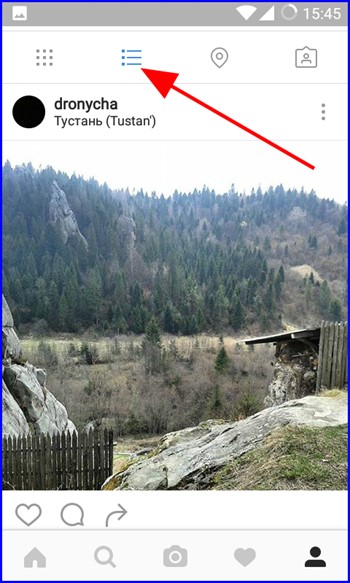
Третья по порядку кнопка выполняет функцию гео-карты. Тут можно посмотреть, в каких географических локациях вы делали фото, если вы, конечно же, прикрепляли специальную метку к изображениям.
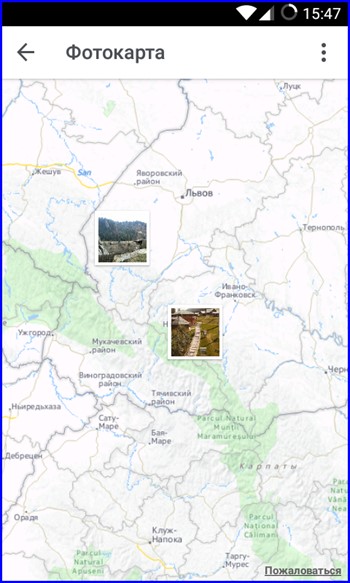
С помощью последней кнопки вы можете посмотреть снимки, на которых вас запечатлели ваши друзья. Чтобы фотография попала в данный перечень, нужно отметить человека на изображении.
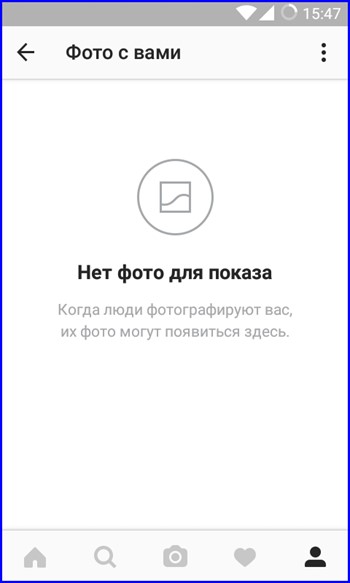
На сим наша инструкция приближается к своему завершению. Надеемся, что это руководство окажет вам существенную помощь при расширении круга знакомств и публикации частички вашей личной жизни в сетевом пространстве. По крайней мере, как зарегистрироваться в Инстаграм вы уже знаете.














